Przewodnik rozwiązywania problemów z osobnymi pokojami w aplikacji Microsoft Teams
Dlaczego nie mogę używać osobnych pokojów na spotkaniu w aplikacji Teams?
Aby wyświetlić osobne pokoje 
Aplikacje Linux, web, iOS, iPadOS, Android (w tym Chromebook), PSTN i VDI są obecnie włączone dla uczestników osobnych pokojów, co oznacza, że uczestnicy dołączający z tych klientów mogą być przenoszeni do osobnych pokojów, ale nie mogą zarządzać osobnymi pokojami.
Funkcja Osobne pokoje nie będzie widoczna 
-
Nie jesteś organizatorem spotkania lub nie ustawiono Cię jako menedżera osobnych pokojów.
-
Spotkanie zostało anulowane.
-
Usunięto wątek, w którym zorganizowano spotkanie na kanale.
-
Spotkanie zostało zorganizowane w kanale prywatnym lub udostępnionym.
-
Dołączone z nieobsługiowanego klienta.
-
Nie jesteś z tej samej organizacji co organizator spotkania.
-
Osobne pokoje są wyłączane przez zasady za pośrednictwem portalu administracyjnego.
Niektórzy uczestnicy spotkania nie zostali przeniesieni do właściwych osobnych pokojów. Co należy zrobić?
Niektórych typów uczestników spotkania nie można przenosić do osobnych pokojów:
-
Uczestnicy, którzy dołączyli z nieobsługiowanych urządzeń, takich jak CVI.
-
Uczestnicy, którzy nie uczestniczą obecnie w spotkaniu.
-
Uczestnicy korzystający ze starszych wersji aplikacji Teams.
Porada: Spotkanie główne może pełnić funkcję osobnego pokoju dla tych uczestników, którzy nie mogą zostać przypisani do jednego z nich.
Jeśli jesteś organizatorem spotkania i nadal masz problemy z przeniesieniem uczestników do osobnych pokojów, spróbuj ponownie przypisać ich do pokojów. Dowiedz się więcej o tym, jak to zrobić tutaj.
Organizator spotkania może również spróbować przypisać uczestnika, któremu nie udało się dołączyć do osobnego pokoju, przechodząc do osobnych pokojów 

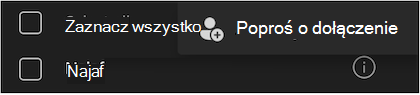
Istnieje kilka znanych ograniczeń dotyczących uczestników ruchu, którzy zostali przypisani do otwartego pokoju:
-
Uczestników, którzy nie znajdują się w osobnym pokoju, nie można przenieść do innego osobnego pokoju.
-
Uczestnicy, którzy zostaną przeniesieni z otwartego do zamkniętego pokoju, wylądują na spotkaniu głównym.
Podczas próby zamknięcia wszystkich osobnych pokojów jest wyświetlany komunikat o błędzie. Co należy zrobić?
Spróbuj kliknąć prawym przyciskiem myszy pokój, który nie został zamknięty, i wybierz pozycję Zamknij pokój z opcji menu.
Dlaczego niektóre z moich osobnych pokojów nie zostały otwarte?
Puste pokoje nie zostaną otwarte. Ponadto, jeśli ustawisz czasomierz dla osobnych pokojów i nikt nie dołączy do pokoju, ten pokój nie zostanie otwarty.
Dlaczego mój osobny pokój z czasomierzem był zamknięty przed upływem czasu?
Jeśli wszyscy uczestnicy opuszczą spotkanie, zanim czasomierz zostanie u góry, pokój zostanie zamknięty automatycznie.
Jak mogę kontrolować ustawienia poczekalni dla spotkania głównego?
Za pomocą tych ustawień możesz określić, czy uczestnicy spotkania muszą zostać wpuszczeni do poczekalnie. Aby uzyskać więcej informacji, kliknij następujący link: Zmienianie ustawień uczestników spotkania w aplikacji Teams.
Czy wybranie pozycji Zakończ spotkanie w głównym spotkaniu kończy się lub zamyka wszystkie aktywne osobne pokoje?
Nie, wybranie pozycji Zakończ spotkanie spowoduje po prostu zamknięcie spotkania głównego. Aby zamknąć osobne pokoje, wybierz pozycję Zamknij pokoje z osobnych pokojów 
Co zrobić, jeśli punkt końcowy telefonu nie zostanie przeniesiony?
Powiadom organizatora lub menedżera osobnego pokoju, aby zrobił następujące czynności:
-
Sprawdź, czy w panelu jest przypisany pokój.
-
Jeśli pokój jest już otwarty, kliknij ponownie przycisk Przypisz .
Co należy zrobić, jeśli punkt końcowy telefonu zostanie upuszczony?
Możesz ponownie dołączyć do spotkania.
-
Jeśli jesteś użytkownikiem telefonicznym, dołączysz do pokoju głównego. Poproś organizatora o przypisanie Cię do twojego niebezpiecznego pokoju i przeniesienie Cię.
-
Jeśli jesteś użytkownikiem dzwoniącym do mnie, możesz dołączyć do poprzedniego pokoju, w których byłeś, klikając przycisk Dołącz do pokoju.
Co zrobić, jeśli aplikacja Teams znajduje się w jednym pokoju, ale połączenie telefoniczne pobiera dźwięk z innego pokoju podczas korzystania z funkcji zadzwoń do mnie?
Prosimy o upuszczenie połączenia Z siecią PSTN i ponowne użycie funkcji zadzwoń do mnie w aplikacji Teams.
Jakie są znane ograniczenia dotyczące pomocy telefonicznej?
-
Uczestnicy korzystający z połączeń telefonicznych muszą zostać ponownie przypisani do pokoju, jeśli zapadną i ponownie dołączają do spotkania.
-
Funkcja zaakceptuj/odmów nie jest obsługiwana w przypadku uczestników telefonicznych (PSTN), w tym połączeń ze mną.
-
Prośba o dołączenie nie jest obsługiwana przez uczestników sieci PSTN, w tym zadzwoń do mnie.
-
Uczestnicy sieci PSTN, w tym call-me, będą automatycznie przenoszeni do pokojów, nawet jeśli ustawienie automatycznego wchodzenia do osobnych pokojów jest wyłączone.
-
Uczestnicy korzystający z połączeń telefonicznych wylądują w poczekalni po powrocie do pokoju głównego z osobnych pokojów.
Porada: Organizator musi ponownie wpuścić uczestników, aby ich wpuścić.
-
Uczestnicy sieci PSTN nie będą mogli się przenieść, jeśli pokój nie zostanie utworzony przez właściciela licencji na konferencje audio.
-
Jeśli organizator ma licencję na konferencje audio, ale menedżer osobnych pokojów nie ma licencji na konferencje głosowe:
-
Jeśli osobne pokoje są tworzone przez menedżera osobnych pokojów, uczestnicy sieci PSTN mogą dołączyć do pokoju głównego za pośrednictwem połączenia telefonicznego/telefonicznego lub zadzwoń do mnie. Nie są jednak w stanie przenieść się do osobnych pokojów.
-
-
Jeśli organizator nie ma licencji na konferencje audio, ale menedżer osobnych pokojów ma licencję na konferencje głosowe:
-
Jeśli osobne pokoje są tworzone przez menedżera osobnych pokojów, uczestnicy sieci PSTN mogą dołączać do osobnych pokojów bezpośrednio przez wydzwanianie lub dzwonienie do mnie. Nie są jednak w stanie wrócić do spotkania głównego.
Porada: Upewnij się, że zarówno organizator, jak i menedżer osobnych pokojów mają licencję na konferencje audio.
-
Jaka jest maksymalna liczba uczestników spotkania dla osobnych pokojów?
Osobne pokoje można organizować na spotkania do 300 uczestników. Istnieją pewne scenariusze, które wyłączają osobne pokoje 
-
Jeśli więcej niż 300 uczestników dołączy do spotkania i w pewnym momencie liczba uczestników spadnie poniżej 300, osobne pokoje

-
Jeśli organizator spotkania rozpocznie organizowanie osobnych pokojów, gdy jest mniej niż 300 uczestników spotkania, ogólny rozmiar spotkania zostanie automatycznie ograniczony lub zablokowany do 300 osób. Oznacza to, że nie więcej niż 300 uczestników będzie mogło dołączyć do spotkania, dopóki wszystkie osobne pokoje nie zostaną zamknięte, usunięte, a spotkanie zostanie ponownie uruchomione.
Uwaga: W kolejnych wystąpieniach spotkania, które zostało już zablokowane dla 300 uczestników, żaden z uczestników nie będzie mógł dołączyć do tych przyszłych wystąpień, dopóki osobne pokoje nie zostaną zamknięte i usunięte.
Czy osobne pokoje wygasną?
Osobne pokoje wygasną, jeśli nie zostaną otwarte w ciągu ostatnich 60 dni (jak w przypadku innych spotkań). Wygasłe osobne pokoje nie są wyświetlane na liście pomieszczeń. Organizatorzy nie są w stanie odzyskać wygasłych osobnych pokojów, ale nadal mogą zarządzać innymi pokojami (jeśli istnieją i nie wygasły). Mogą również dodawać nowe osobne pokoje (numerowanie będzie następować stopniowo) lub ponownie utworzyć wszystkie pokoje od podstaw.
Jakie są znane ograniczenia organizatorów spotkań po wybraniu menedżerów osobnych pokojów?
Organizatorzy spotkań mają następujące ograniczenia podczas przypisywania menedżerów osobnych pokojów:
-
Tylko osoby prowadzące w Twojej organizacji mogą być wybierane jako menedżerowie osobnych pokojów.
-
Tylko zaproszone osoby prowadzące mogą być wybierane jako menedżerowie osobnych pokojów.
-
Liczba osobnych menedżerów pokojów jest ograniczona do 10.
-
Osoby dołączanie jako uczestnicy i awansowanie z wykazu nie może być menedżerami osobnych pokojów, nawet jeśli zostali zaproszeni.
-
Menedżerów osobnych pokojów nie można przypisywać do określonych pokojów, ale mogą swobodnie przenosić się między pokojami.
Jakie są znane ograniczenia dotyczące tworzenia osobnych pokojów przed spotkaniem i wstępnego przypisywania uczestników do osobnych pokojów?
Organizatorzy spotkań korzystający z tworzenia osobnych pokojów przed spotkaniem i przypisania uczestników mają następujące ograniczenia:
Ról:
-
Tylko organizatorzy spotkań mogą wstępnie tworzyć osobne pokoje i wstępnie przypisywać uczestników.
Dostępność środowiska przed spotkaniem:
-
Organizatorzy spotkań mogą uzyskiwać dostęp do spotkań wstępnych tylko wtedy, gdy spotkanie główne nie jest w toku i gdy wszystkie osobne pokoje są zamknięte. Po rozpoczęciu spotkania osobne pokoje mogą być zarządzane tylko za pośrednictwem panelu osobnego pokoju w aktywnym spotkaniu (wymaga to dołączenia do spotkania przez organizatorów lub menedżerów osobnych pokojów).
Przypisanie uczestnika:
-
Tylko osoby w zatwierdzonych organizacjach są dostępne dla zadań wstępnych.
-
Tylko zaproszeni uczestnicy i osoby, które zostały przydzielone w poprzednich sesjach, niezależnie od tego, czy zostali zaproszeni, są dostępne dla zadań wstępnych.
-
Nie można wstępnie przypisać uczestników, jeśli spotkanie ma więcej niż 300 zaproszonych osób.
-
Uczestnicy, którzy zostali wstępnie przypisani i dołączyli do spotkania głównego po późnym otwarciu osobnych pokojów, nie zostaną automatycznie przeniesieni do tych otwartych pokojów.
-
Wstępnie przypisani uczestnicy, którzy dołączają do spotkania głównego z nieobsługiowanych urządzeń, nie zostaną przeniesieni do osobnych pokojów po otwarciu pokojów.
Tworzenie pokoju i jego ustawienia:
-
Menedżerowie osobnych pokojów mogą zostać wyznaczeni przed spotkaniem, uzyskując dostęp do ustawień osobnych pokojów na karcie osobnego pokoju, która jest dostępna dopiero po utworzeniu osobnych pokojów.
-
Maksymalny limit czasu, który organizatorzy mogą wstępnie utworzyć pokoje przed rozpoczęciem spotkania, wynosi 60 dni. Po 60 dniach wstępnie utworzone pokoje wygasną.
Jak zgłosić problemy z osobnymi pokojami?
Podziel się swoją opinią na temat osobnych pokojów, wybierając pozycję Pomoc > Przekaż opinię w aplikacji Teams. Możesz również zadawać pytania w witrynie Microsoft Answers i w Microsoft Tech Community. Aby rozwiązać inny problem z pomoc techniczna firmy Microsoft, musisz mieć dostęp do plików dziennika zarówno z komputera organizatora spotkania, jak i z maszyn uczestników spotkania, które można wyeksportować, wykonując poniższe czynności.










